Lost Ark no se puede conectar al servidor: 11 correcciones

Desde su lanzamiento hace tres años, Lost Ark, un MMORPG de fantasía en 2.5D, ha seguido siendo un éxito entre los jugadores más exigentes.
Pero eso no significa que venga sin errores o problemas. Muchos usuarios han informado recientemente de la molesta ventana emergente de error de Lost Ark. No se puede conectar al servidor. Este error ocurre principalmente debido al alto tráfico al iniciar el juego o debido a problemas técnicos.
Si está harto de este error y desea una solución rápida, ha venido al lugar correcto.
Este artículo analiza varias causas y 11 excelentes soluciones para resolver el problema de que Lost Ark no puede conectarse al servidor del juego.
Entonces, comencemos sin más preámbulos.
¿Por qué recibo The Lost Ark, no puedo conectarme al servidor?
Antes de pasar a las soluciones, es importante comprender las causas del problema para evitarlo en el futuro.
Las razones más comunes por las que Lost Ark no puede conectarse al servidor son:
- Los archivos de instalación del juego están dañados
En la mayoría de los casos, el archivo del juego se corrompe durante el proceso de instalación. Como resultado, se enfrentará a este problema. Por lo tanto, todo lo que tienes que hacer es desinstalar Lost Ark e instalarlo de nuevo. Sin embargo, se instala solo desde el sitio web oficial de Lost Ark.
- Problemas del servidor
Como se mencionó anteriormente, Lost Ark es uno de los juegos más populares del mundo. Por lo tanto, existe una gran posibilidad de que el servidor esté sobrecargado. Como resultado, te enfrentas a paradas constantes mientras juegas en tu PC.
- Controladores de gráficos obsoletos
Lost Ark se basa en la última tecnología y funciones avanzadas y, por lo tanto, requiere controladores de gráficos actualizados. Sin esto, debería mostrar el problema «The Lost Ark no puede conectarse al servidor». Por lo tanto, siempre debe usar controladores de gráficos actualizados.
- problemas de Internet
Si su conexión a Internet es inestable o no tiene una buena conexión Wi-Fi, Lost Ark no podrá establecer una conexión perfecta con el servidor. Y por lo tanto, el juego no se conectará. Esto también puede suceder si su conexión tiene un ancho de banda limitado.
- Configuración de gráficos incorrecta
El juego requiere ciertas configuraciones en términos de gráficos, y solo entonces se conectará al servidor. Por lo tanto, si tiene tarjetas gráficas dedicadas con una configuración de gráficos incorrecta, el juego no se conectará.
- Corrupción de caché de DNS
Una caché de DNS dañada es otra razón por la que el juego no se conecta al servidor. En tal situación, intente ajustar la configuración del juego.
- Problemas con tu computadora
Si todo lo discutido hasta ahora no tiene nada que ver con el problema de Lost Ark Can connect to server, el problema podría estar relacionado con su computadora. Debido a esto, el juego no puede conectarse al servidor. Para ello, se recomienda apagar y volver a encender el dispositivo.
Habiendo discutido todas las causas posibles, veamos ahora algunas soluciones rápidas para el problema de Lost Ark. No se puede conectar al servidor.
Soluciones para arreglar Lost Ark no se puede conectar al servidor
Aquí hay 11 Lost Arks sorprendentes, probados y comprobados. No se puede conectar al servidor.
- Asegúrese de cumplir con los requisitos mínimos del sistema
- Asegúrate de que los servidores de Lost Ark estén funcionando
- Comprueba tu conexión a Internet
- Evite el uso de proxies o VPN
- Ejecuta el juego como administrador
- Comprobación de la integridad de los archivos del juego
- Actualice los controladores de red y gráficos
- Organizar la configuración del Firewall de Windows
- Vaciar la caché de DNS
- Cambiar al servidor DNS de Google
- Servicio de reparación EasyAntiCheat
Analicemos cada una de estas correcciones en detalle a continuación.
1. Asegúrese de cumplir con los requisitos mínimos del sistema
Créditos: ¿Puedes ejecutar esto?
Como se mencionó anteriormente, Lost Ark es un juego avanzado y exigente. Entonces, si el hardware de su computadora no puede ejecutar el juego, se activará este error.
Antes de instalar Lost Ark, debes asegurarte de que tu sistema cumpla con todos los requisitos mínimos para el juego. Este:
- Sistema operativo (SO): Windows 10 (solo 64 bits)
- Procesador: Intel i3 o AMD Ryzen 3
- Memoria: 8 GB RAM
- Gráficos: NVIDIA GeForce GTX 460 / AMD HD6850
- Almacenamiento: 50 GB de espacio libre
- DirectX: versión 9.0c
Si marcó todos estos requisitos, entonces el problema no está en el sistema; así que echa un vistazo a las siguientes correcciones.
2. Asegúrate de que los servidores de Lost Ark estén funcionando
Si ha intentado reiniciar el arreglo del juego y Lost Ark no puede conectarse al servidor, lo siguiente que debe intentar es verificar si los servidores de Lost Ark se están ejecutando o no. Esto se puede verificar con Lost Ark Server Status .
Esto debería ayudarte a ahorrar tiempo. Como si hubiera un problema con el servidor, no se puede hacer nada por el momento. Sería útil si espera hasta que el servidor esté activo nuevamente. De esta manera, no perderá el tiempo probando varias soluciones.
Nota. También puede ponerse en contacto con la cuenta oficial de Twitter de Lost Ark. De esta manera, puede obtener rápidamente actualizaciones sobre si alguien se ha quejado de este problema o si los creadores tienen nuevos consejos para solucionarlo.
A través de sitios web y aplicaciones de terceros, también puede comparar el estado actual e histórico del juego.
3. Comprueba tu conexión a Internet
Como mencionamos anteriormente, una conexión a Internet inestable o deficiente también puede causar este problema, ya que no será posible conectarse al servidor debido a una mala conexión. Y como resultado, Lost Ark Cannot connect to server error aparecerá en su pantalla.
Esto se debe a que el juego ha actualizado los gráficos de alto nivel, lo que requiere una conexión a Internet estable y de alta velocidad para funcionar correctamente. De lo contrario, le mostrará fallas y errores constantes.
Para hacer esto, puede probar los siguientes métodos.
Apague su enrutador y módem y vuelva a encenderlos.
Encender y apagar su enrutador y módem mejorará su conexión a Internet y corregirá el error y otras fallas debido a que no tiene una buena conexión a Internet. Para hacer esto, siga estos pasos.
- Desconecte los cables del enrutador y del módem.
- Mantenga la conexión desconectada durante unos segundos.
- Vuelva a conectar los cables al enrutador y al módem.
- Reinicie el juego Lost Ark y verifique si el error «No se puede conectar al servidor» está resuelto.
Si está conectado a Wi-Fi, siga estos pasos.
- Apague la red Wi-Fi en su PC.
- Conecte su dispositivo a su:
- conexión ethernet
- Proveedor de servicios de Internet
- Datos móviles a través de punto de acceso
Con esto, puede establecer una conexión a Internet estable. Elige la opción que mejor te funcione. Si ninguno de los pasos anteriores solucionó el problema, entonces su conexión a Internet está bien.
4. Evite el uso de proxies o VPN
A veces puedes usar un proxy o VPN para ocultar tu historial en línea mientras juegas a Lost Ark. ¡No hagas eso! Esto puede evitar que el juego se conecte a los servidores.
El uso de un proxy o una red privada virtual puede funcionar para algunos juegos. Pero para otros, crea problemas y errores, como que Lost Ark no puede conectarse al servidor. Por lo tanto, deshabilite los proxies o VPN si los usa para detener errores y bloqueos.
5. Ejecuta el juego como administrador
Los juegos pesados como Lost Ark requieren derechos de administrador para funcionar correctamente en una conexión exitosa. Por lo tanto, si no está ejecutando el juego como administrador o utilizando el sistema como invitado, existe la posibilidad de que no se establezca la conexión. Por lo tanto, el juego no funcionará en su dispositivo.
Por lo tanto, siempre ejecute el juego como administrador. Para hacer esto, siga estos pasos.
- Haga clic con el botón derecho en el icono de Lost Ark en el menú.
- Selecciona la opción “Ejecutar como administrador”.
- Inicie el juego y compruebe si se ha resuelto el error.
6. Comprueba la integridad de los archivos del juego.
Debido a la causa de este error, hemos discutido el tema de los archivos dañados. Por lo tanto, siempre debes verificar la integridad de los archivos del juego.
Para ello se realizan los siguientes pasos.
- Inicie el cliente Steam.
- Vaya a la sección «Biblioteca».
- Haz clic derecho en el juego Lost Ark una vez que lo encuentres.
- Haga clic en el elemento «Propiedades» en el menú.
- Abra la pestaña Archivos locales.
- Seleccione la opción «Verificar la integridad de los archivos del juego».
Después de completar con éxito el proceso de verificación, reinicie el juego y verifique el error.
Si el error sigue ahí, entonces el problema seguramente no estaba en los archivos del juego y puedes consultar otras soluciones.
7. Actualice los controladores de red y gráficos
Los controladores de red y gráficos actualizados son otro requisito clave para jugar Lost Ark sin problemas. En el escenario opuesto, esto le creará problemas al establecer una conexión, lo que hará que el juego deje de funcionar/jugar.
Device Manager es responsable de administrar periféricos, controladores de gráficos, hardware interno, etc. Junto con eso, también se puede usar para actualizar los controladores de gráficos.
Siga los pasos a continuación para iniciar el proceso.
- Abra la ventana Ejecutar presionando las teclas Windows + R.
- Ingrese
devmgmt.mscen el cuadro de búsqueda. - Haga clic en el botón Aceptar.
- Seleccione la sección Adaptadores de pantalla para expandirla en la ventana Administrador de dispositivos.
- Lista de todos los controladores de gráficos dedicados e integrados instalados en su dispositivo.
- Haga clic derecho en el controlador que desea actualizar.
- Seleccione «Actualizar controlador» en el menú.
- Para buscar automáticamente actualizaciones de controladores disponibles, puede seleccionar la opción Detección automática de controladores.
Después de eso, reinicie su computadora y verifique el error en el juego, si está solucionado o no. Si su sistema experimentó algún otro error debido a una actualización del controlador, puede revertir los cambios revirtiendo la actualización mediante el Administrador de dispositivos.
8. Organizar la configuración del Firewall de Windows
El error de Lost Ark «No se puede conectar al servidor» también puede estar relacionado con la configuración de Windows Defender y Firewall. En muchos casos, estos programas de seguridad bloquean la conexión y causan problemas al establecer una conexión con el servidor del juego.
En este caso, se recomienda configurar el firewall y permitir el juego a través de Windows Defender. Para ello se realizan los siguientes pasos.
- Presione las teclas Windows + R para abrir el cuadro de diálogo Ejecutar.
- Introduzca Panel de control en el cuadro.
- Haga clic en el botón Aceptar.
- Seleccione Ver con iconos pequeños y luego seleccione Firewall de Windows Defender.
- Seleccione Permitir una aplicación o función a través del Firewall de Windows Defender.
- A continuación, verá una lista de exclusiones en la pantalla. El juego “Buscar el arca perdida”.
Si no puede encontrar el juego en esta lista, deberá agregarlo manualmente. Los siguientes son los pasos a seguir aquí.
- Seleccione la opción Cambiar configuración.
- Haga clic en «Permitir otra aplicación».
- Haga clic en el botón Examinar.
- Navega a la carpeta Lost Ark.
- Haga clic en una carpeta para agregarla a la lista.
- Ahora encuentra el juego en la lista.
- Haga clic en la casilla de verificación frente a Red privada
- Haga clic en Aceptar.
Después de eso, el firewall no interrumpirá la conexión del servidor a Internet y su sistema. Por lo tanto, debe iniciar el juego y verificar el error.
9. Vaciar la caché de DNS
Una caché de DNS no válida o dañada también puede causar problemas de conexión en su dispositivo. Por lo tanto, borrar el caché de DNS debería ayudarlo a corregir el error. Para ello se realizan los siguientes pasos.
- Ejecute un símbolo del sistema como administrador.
- Ingrese
ipconfig /flushdnsel comando en CMD.
Una vez que reciba el mensaje «Se borró con éxito el caché de resolución de DNS», inicie el juego y verifique si hay errores en el juego.
10. Cambiar al servidor DNS de Google
Es posible que haya encontrado una incoherencia con su servidor DNS predeterminado. En este caso, cambiar a un servidor DNS público de confianza debería ayudar. La mayoría de los usuarios han solucionado con éxito este problema cambiando al servidor DNS de Google .
Puede intentar lo mismo siguiendo los pasos dados.
- Abra el cuadro de diálogo Ejecutar presionando las teclas Windows + R.
- Ejecute el comando
ncpa.cplpara abrir la ventana Conexiones de red.
- Haga clic derecho en su conexión a Internet.
- Seleccione la opción Propiedades.
- Seleccione la opción Protocolo de Internet versión 4 (TCP/IPv4).
- Haga clic en el botón Propiedades.
- Luego seleccione la opción Usar las siguientes direcciones de servidor DNS.
- Introduzca la siguiente:
- Servidor DNS preferido: 8.8.8.8
- Servidor DNS alternativo: 8.8.4.4.
- Seleccione la opción Protocolo de Internet versión 6 (TCP/IPV6).
- Haga clic en el botón Propiedades.
- Seleccione la opción «Usar las siguientes direcciones de servidor DNS» e ingrese lo siguiente:
- Servidor DNS preferido: 2001:4860:4860::8888.
- Servidor DNS alternativo: 2001:4860:4860::8844
- Haga clic en el botón Aplicar.
- Luego haga clic en el botón Aceptar para cambiar al servidor DNS de Google.
Compruebe si el problema está resuelto Lost Ark no puede conectarse al servidor.
11. Servicio de reparación EasyAntiCheat
Ejecutar EasyAntiCheat como administrador ayudó a corregir el error Lost Ark mencionado anteriormente de muchos usuarios. Si está utilizando el cliente Steam para jugar Lost Ark, entonces esto le conviene.
Para hacer esto, siga estos pasos.
- Inicie el cliente Steam.
- Aquí debes abrir el juego Lost Ark.
- Haz clic derecho en el nombre del juego.
- Haga clic en «Configuración».
- Haz clic en Administrar.
- Haga clic en Examinar archivos locales.
- Abre los binarios.
- Seleccione la opción Windows64.
- Haga clic derecho en la carpeta EasyAntiCheat.
- Seleccione la opción Ejecutar el ejecutable EasyAntiCheat_Setup como administrador.
- Comprueba si Lost Ark o 580 están seleccionados en el juego actual.
- Haga clic en «Servicio de reparación».
- Una vez completada la reparación, reinicie su computadora.
Por lo tanto, hemos completado la lista de todas las correcciones aquí. Debería poder corregir el error con al menos una de las soluciones anteriores y establecer una conexión con éxito. Después de probar estas correcciones, siempre debe reiniciar su computadora, reiniciar el juego y verificar si el error desapareció.
Si es así, entonces no necesita repetir la razón de esto. Y si no, intente otra solución de la lista anterior.
Conclusión
A todos nos encanta Lost Ark, pero el problema de Lost Ark «No se puede conectar al servidor» a veces arruina la experiencia. Sin embargo, no hay nada de qué preocuparse. Una de las soluciones anteriores seguramente funcionará para usted y le recomendamos que comience con lo básico. Entonces, si esto funciona para usted, no necesita probar otros.
Este problema común puede reaparecer pronto; por lo que debería ser capaz de manejarlo por su cuenta.
Preguntas frecuentes (FAQ)
¿Cuáles son las razones por las que Lost Ark no puede conectarse al servidor?
Algunas de las causas más comunes de Lost Ark «No se puede conectar al servidor» son: – Archivos de instalación corruptos – Problemas del servidor – Controladores de gráficos obsoletos – Problemas de Internet – Configuración de gráficos incorrecta – Corrupción de caché de DNS – Problema con su computadora. Para obtener más información sobre ellos, consulte las secciones anteriores.
¿Cuáles son los requisitos del sistema recomendados para Lost Ark?
Los siguientes son los requisitos del sistema recomendados para Lost Ark: – Sistema operativo: Windows 10 (solo 64 bits) – Procesador: Intel i5 o AMD Ryzen 5 – Memoria: 16 GB de RAM – Gráficos: NVIDIA GeForce GTX 1050 – Memoria: 50 GB gratis lugares – DirectX: versión 11
¿Cómo comprobar el estado del servidor Lost Ark?
Puede consultar el estado del servidor Lost Ark en su sitio web oficial. Simplemente siga el enlace, busque su región y le indicará el estado del servidor de juegos en su región. Si funciona, no deberías tener ningún problema. Si este no es el caso, prepárate para errores y fallas constantes durante el juego.
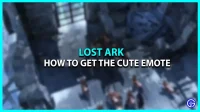


Deja una respuesta